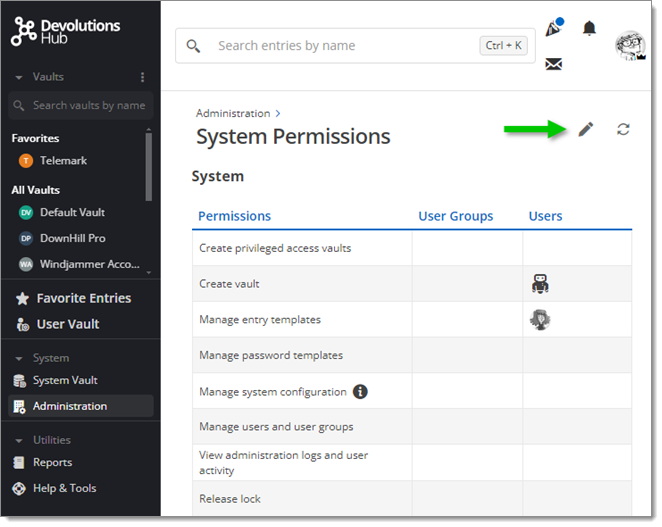Attribuer des rôles et des permissions dans Hub Business de Devolutions pour chaque niveau en suivant quelques étapes simples.
Pour modifier les rôles et permissions au sein d'une entrée ou d'un dossier spécifique, cliquez sur le bouton des points de suspension à côté du nom de l'entrée :
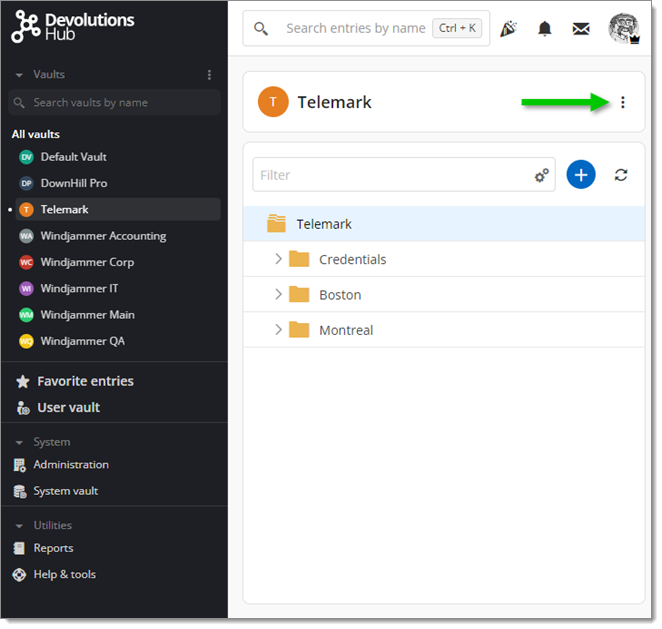
Alternativement, les admins peuvent aller à Administration – Coffres, et cliquer sur l'icône Modifier à côté du coffre à modifier :
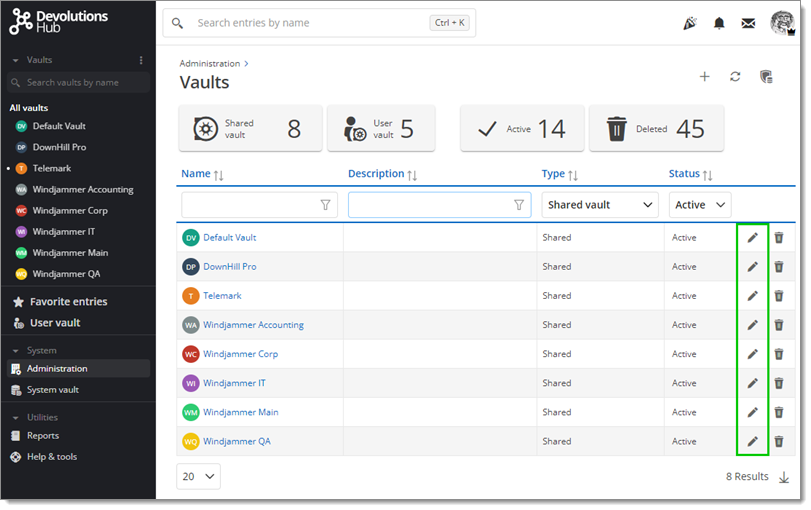
Quel que soit le chemin choisi, la même fenêtre Coffre devrait apparaître. Sélectionner la section Sécurité et cliquer sur l'onglet Modifier pour gérer les rôles et permissions :
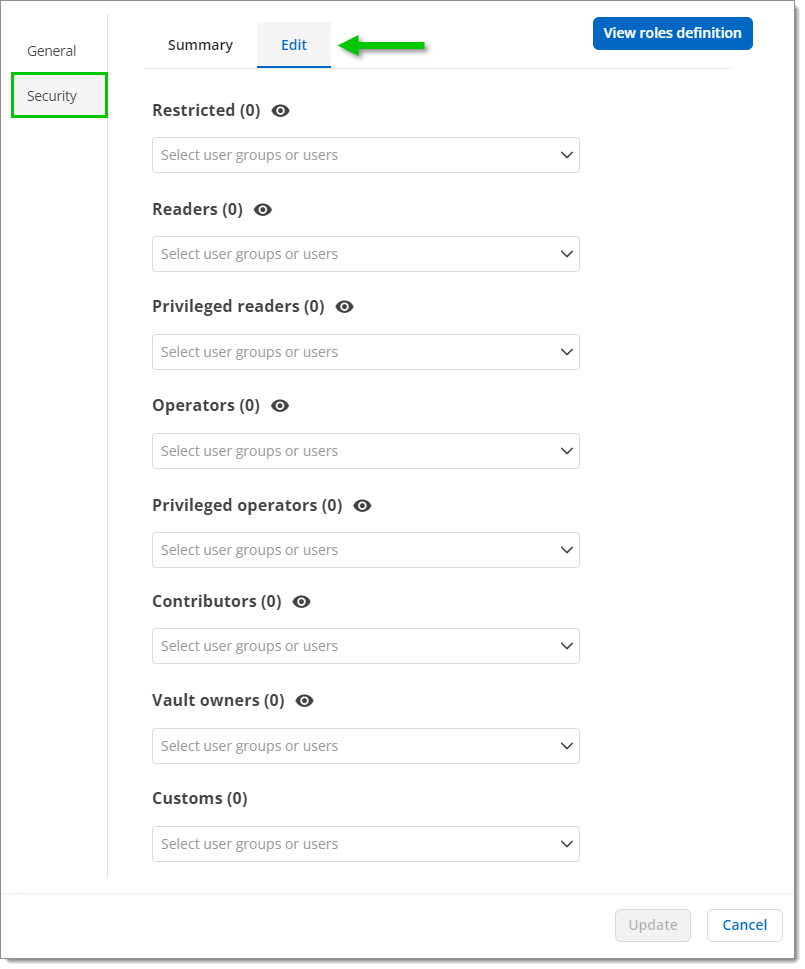
Pour modifier les rôles et les permissions globaux, allez à la section Administration située sous Système dans la barre latérale, puis cliquez sur Permissions Système.
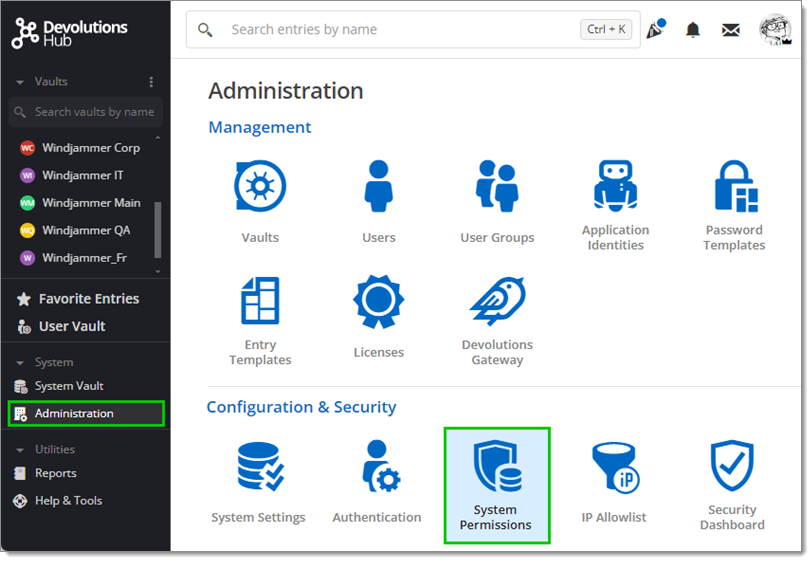
Puis cliquez sur l'icône Modifier.